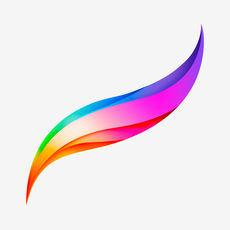使用procreate进行绘图创作的过程中,很多小伙伴发现对称功能关闭不了,影响自己的创作。那么procreate对称功能在哪里?procreate怎么关闭对称绘画呢?下面小编就来为大家介绍一下。 procreate怎么关闭对称绘画?1、首先用户需要打开一张新的图层,然后点击左上角的扳手的图标打开【操作】功能拓展界面,在拓展的操作功能选项中点击关闭【绘画指引】功能; 2、然后我们打开图层,点击我们需要绘画的图层,然后点击图层看对应图层的【绘画辅助】功能是否选中,如果没有选中再次检查【绘画指引】功能是否关闭,如果都关闭了就进行下一步; 3、这是需要打开【操作】界面,点击打开【偏好设置】,然后点击【手势控制】进入到此功能界面中; 4、最后在【功能手势】界面中点击关闭【apple pencll】即可完成关闭,将不再对